在幻灯片中插入图片
- 格式:doc
- 大小:31.00 KB
- 文档页数:5

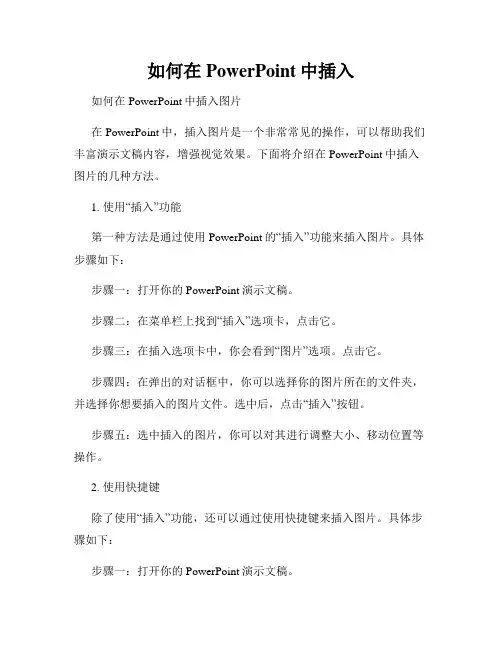
如何在PowerPoint中插入如何在PowerPoint中插入图片在PowerPoint中,插入图片是一个非常常见的操作,可以帮助我们丰富演示文稿内容,增强视觉效果。
下面将介绍在PowerPoint中插入图片的几种方法。
1. 使用“插入”功能第一种方法是通过使用PowerPoint的“插入”功能来插入图片。
具体步骤如下:步骤一:打开你的PowerPoint演示文稿。
步骤二:在菜单栏上找到“插入”选项卡,点击它。
步骤三:在插入选项卡中,你会看到“图片”选项。
点击它。
步骤四:在弹出的对话框中,你可以选择你的图片所在的文件夹,并选择你想要插入的图片文件。
选中后,点击“插入”按钮。
步骤五:选中插入的图片,你可以对其进行调整大小、移动位置等操作。
2. 使用快捷键除了使用“插入”功能,还可以通过使用快捷键来插入图片。
具体步骤如下:步骤一:打开你的PowerPoint演示文稿。
步骤二:在你想要插入图片的位置,单击鼠标右键。
步骤三:在右键菜单中,选择“插入图片”。
步骤四:在弹出的对话框中,选择你的图片文件,并点击“插入”按钮。
步骤五:选中插入的图片,你可以对其进行调整大小、移动位置等操作。
3. 拖拽图片到演示文稿除了使用菜单栏或快捷键,你还可以直接将图片文件拖拽到演示文稿中。
具体步骤如下:步骤一:找到你想要插入图片的位置。
步骤二:在你的电脑文件夹中,找到你想要插入的图片文件。
步骤三:点击并拖拽该图片文件到PowerPoint演示文稿中的目标位置。
步骤四:松开鼠标,图片将被插入到目标位置。
步骤五:选中插入的图片,你可以对其进行调整大小、移动位置等操作。
在插入图片时,还有一些注意事项需要记住:1. 避免插入过大的图片,以防止演示文稿过大导致加载慢。
2. 尽量使用高质量、清晰的图片,以确保演示文稿的视觉效果。
3. 可以使用PowerPoint的图片编辑功能,如裁剪、调整亮度、对比度等,对插入的图片进行一些简单的编辑。
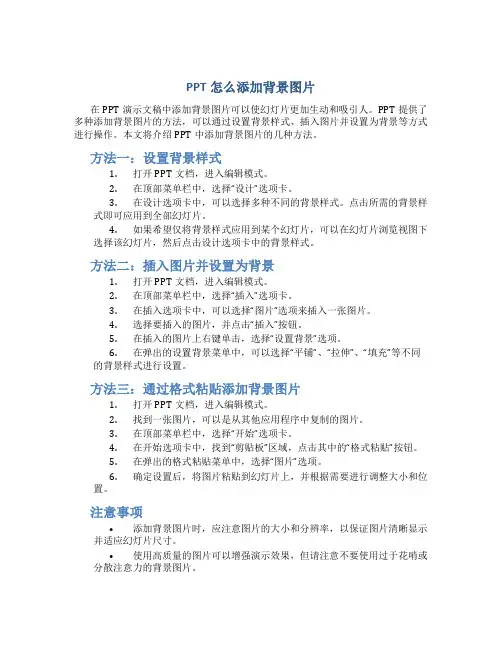
PPT怎么添加背景图片在PPT演示文稿中添加背景图片可以使幻灯片更加生动和吸引人。
PPT提供了多种添加背景图片的方法,可以通过设置背景样式、插入图片并设置为背景等方式进行操作。
本文将介绍PPT中添加背景图片的几种方法。
方法一:设置背景样式1.打开PPT文档,进入编辑模式。
2.在顶部菜单栏中,选择“设计”选项卡。
3.在设计选项卡中,可以选择多种不同的背景样式。
点击所需的背景样式即可应用到全部幻灯片。
4.如果希望仅将背景样式应用到某个幻灯片,可以在幻灯片浏览视图下选择该幻灯片,然后点击设计选项卡中的背景样式。
方法二:插入图片并设置为背景1.打开PPT文档,进入编辑模式。
2.在顶部菜单栏中,选择“插入”选项卡。
3.在插入选项卡中,可以选择“图片”选项来插入一张图片。
4.选择要插入的图片,并点击“插入”按钮。
5.在插入的图片上右键单击,选择“设置背景”选项。
6.在弹出的设置背景菜单中,可以选择“平铺”、“拉伸”、“填充”等不同的背景样式进行设置。
方法三:通过格式粘贴添加背景图片1.打开PPT文档,进入编辑模式。
2.找到一张图片,可以是从其他应用程序中复制的图片。
3.在顶部菜单栏中,选择“开始”选项卡。
4.在开始选项卡中,找到“剪贴板”区域,点击其中的“格式粘贴”按钮。
5.在弹出的格式粘贴菜单中,选择“图片”选项。
6.确定设置后,将图片粘贴到幻灯片上,并根据需要进行调整大小和位置。
注意事项•添加背景图片时,应注意图片的大小和分辨率,以保证图片清晰显示并适应幻灯片尺寸。
•使用高质量的图片可以增强演示效果,但请注意不要使用过于花哨或分散注意力的背景图片。
•在设置背景样式或插入图片后,可以通过预览模式查看幻灯片的效果,进行必要的调整。
以上就是在PPT中添加背景图片的几种方法。
根据自己的需求和喜好,选择合适的方法来为幻灯片添加背景图片,让您的演示更加生动和吸引人。
希望本文对您有所帮助!。
![PPT中批量插入图片的三种方法[终稿]](https://uimg.taocdn.com/762be6f8f9c75fbfc77da26925c52cc58bd6901f.webp)
PPT批量插入图片的三种方法社旗县教师进修学校张晓全一、把多张图片批量插入到一张幻灯片上:在图片文件夹里同时选中所需要的图片,点击“打开”,所有被选中的图片便会一次性插入到一张幻灯片里,我们可以根据需要,对图片进行缩放、旋转、排列等各种操作。
二、把多张幻灯片一次性批量插入到每张幻灯片:执行“插入图片-新建相册”命令,点击“插入图片来自:-文件/磁盘”,然后选择“图片板式”,选择每张幻灯片上的图片个数,确定即可按要求把图片一次性批量插入到幻灯片上。
三、使用“宏”一次性批量插入多张图片:当微软的office与微软VB中的宏功能相遇时,便可以创造出强大的功能,如果要插入多张图片,并且要求每张图片插入到每张幻灯片页面上(即有几张照片就要有几张幻灯片)做法:按照常用的方法点击“插入→图片→来自文件”菜单命令,然后一个一个选择需要的图片,或者点击“格式→背景”命令,将图片作为PowerPoint的背景导入,这样也太浪费时间了。
在这种情况下,可以借助PowerPoint强大的宏功能,将多步操作合并为一步,批量插入图片。
第一步:首先准备好图片,假设在D盘下面的文件夹内有10张jpg格式的图片,如“D:1.jpg”、“D:2.jpg”等,文件名是有序的数字。
第二步:启动PowerPoint2003,按下Alt+F11键打开VisualBasic编辑器窗口,点击“插入→模块”菜单命令,在弹出的代码编辑窗口中输入以下代码:SubInsertPic()DimiAsIntegerFori=1ToActivePresentation.Slides.CountActivePresentation.Slides(i).SelectWithActiveWindow.Selection.SlideRange.FollowMasterBackground=msoFalseerPicture"C:Pictures"&i&".jpg"EndWithNextEndSub第三步:关闭VisualBasic编辑器窗口,上面的模块代码会自动保存。
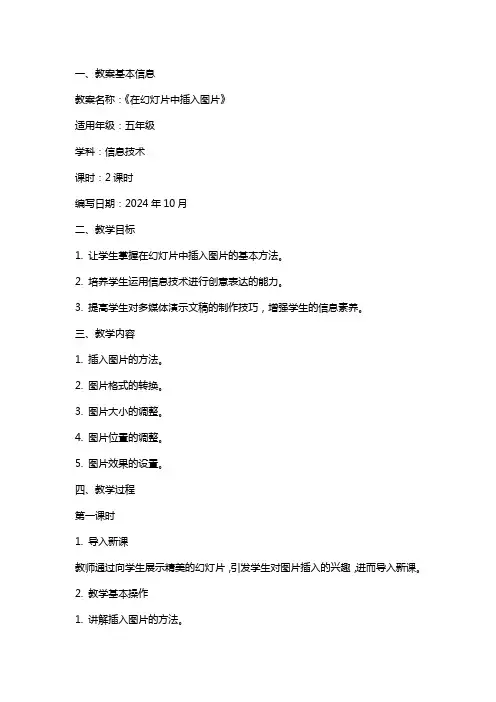
一、教案基本信息教案名称:《在幻灯片中插入图片》适用年级:五年级学科:信息技术课时:2课时编写日期:2024年10月二、教学目标1. 让学生掌握在幻灯片中插入图片的基本方法。
2. 培养学生运用信息技术进行创意表达的能力。
3. 提高学生对多媒体演示文稿的制作技巧,增强学生的信息素养。
三、教学内容1. 插入图片的方法。
2. 图片格式的转换。
3. 图片大小的调整。
4. 图片位置的调整。
5. 图片效果的设置。
四、教学过程第一课时1. 导入新课教师通过向学生展示精美的幻灯片,引发学生对图片插入的兴趣,进而导入新课。
2. 教学基本操作1. 讲解插入图片的方法。
2. 学生跟随教师操作,插入图片。
3. 学生互相交流插入图片的心得。
3. 巩固练习教师设置练习任务,学生独立完成,巩固插入图片的基本操作。
第二课时1. 复习导入教师通过提问方式复习上节课的内容,引导学生进入本节课的学习。
2. 深入学习1. 讲解图片格式的转换。
2. 学生跟随教师操作,转换图片格式。
3. 讲解图片大小的调整。
4. 学生跟随教师操作,调整图片大小。
5. 讲解图片位置的调整。
6. 学生跟随教师操作,调整图片位置。
3. 实践操作教师设置实践任务,学生独立完成,运用所学知识制作幻灯片。
4. 展示与评价学生展示自己的作品,教师进行评价,给予鼓励和建议。
五、教学反思本节课结束后,教师应认真反思教学效果,针对学生的掌握情况,调整教学策略,以提高教学效果。
关注学生在实践操作中遇到的问题,及时给予解答和指导。
六、教学策略1. 采用“任务驱动”教学法,让学生在完成实际操作任务的过程中,掌握插入图片的方法和技巧。
2. 运用“分组合作”教学法,让学生分组完成实践任务,培养学生的团队协作能力和沟通能力。
3. 采用“启发式”教学法,教师引导学生思考和探索,激发学生的学习兴趣和求知欲。
4. 利用多媒体教学资源,为学生提供丰富的学习材料,提高学生的学习效果。
七、教学评价1. 过程性评价:关注学生在课堂实践操作中的表现,及时给予指导和鼓励,提高学生的操作技能。
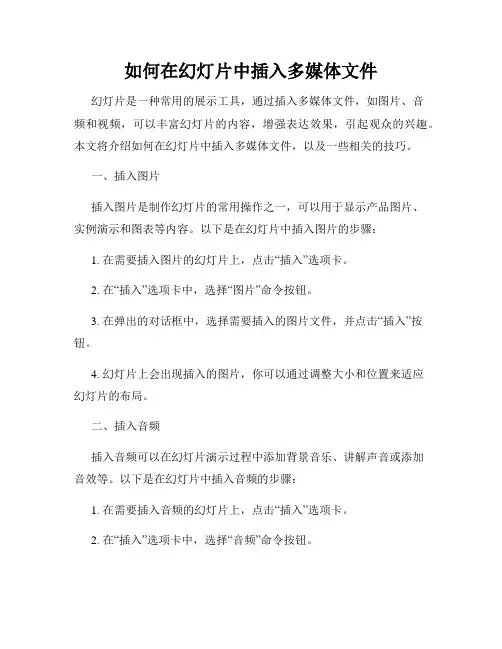
如何在幻灯片中插入多媒体文件幻灯片是一种常用的展示工具,通过插入多媒体文件,如图片、音频和视频,可以丰富幻灯片的内容,增强表达效果,引起观众的兴趣。
本文将介绍如何在幻灯片中插入多媒体文件,以及一些相关的技巧。
一、插入图片插入图片是制作幻灯片的常用操作之一,可以用于显示产品图片、实例演示和图表等内容。
以下是在幻灯片中插入图片的步骤:1. 在需要插入图片的幻灯片上,点击“插入”选项卡。
2. 在“插入”选项卡中,选择“图片”命令按钮。
3. 在弹出的对话框中,选择需要插入的图片文件,并点击“插入”按钮。
4. 幻灯片上会出现插入的图片,你可以通过调整大小和位置来适应幻灯片的布局。
二、插入音频插入音频可以在幻灯片演示过程中添加背景音乐、讲解声音或添加音效等。
以下是在幻灯片中插入音频的步骤:1. 在需要插入音频的幻灯片上,点击“插入”选项卡。
2. 在“插入”选项卡中,选择“音频”命令按钮。
3. 在弹出的对话框中,选择需要插入的音频文件,并点击“插入”按钮。
4. 幻灯片上会出现插入的音频文件图标,你可以调整其位置和大小。
5. 若要设置音频播放,可以右键点击音频图标,选择“媒体对象设置”命令。
在“播放”选项卡中,设置音频的播放方式和效果。
三、插入视频插入视频可以使幻灯片更具互动性,展示产品演示、讲解过程和现场影像等内容。
以下是在幻灯片中插入视频的步骤:1. 在需要插入视频的幻灯片上,点击“插入”选项卡。
2. 在“插入”选项卡中,选择“视频”命令按钮。
3. 在弹出的对话框中,选择需要插入的视频文件,并点击“插入”按钮。
4. 幻灯片上会出现插入的视频文件图标,你可以调整其位置和大小。
5. 若要设置视频播放,可以右键点击视频图标,选择“媒体对象设置”命令。
在“播放”选项卡中,设置视频的播放方式和效果。
四、添加动画效果为了使幻灯片更生动,你可以为插入的多媒体文件添加动画效果。
以下是添加动画效果的步骤:1. 选中插入的多媒体文件。
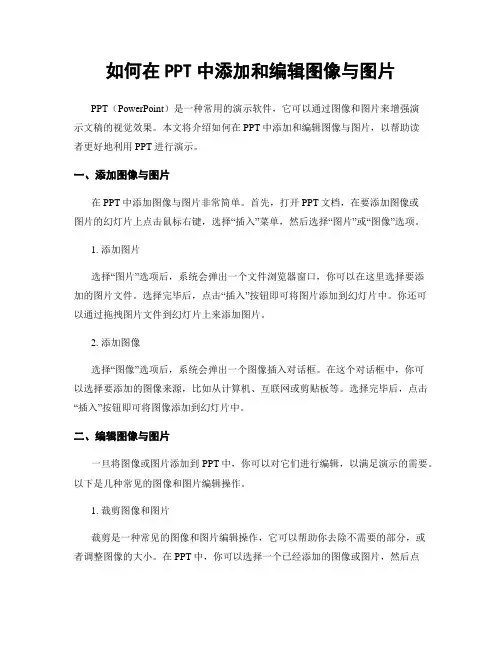
如何在PPT中添加和编辑图像与图片PPT(PowerPoint)是一种常用的演示软件,它可以通过图像和图片来增强演示文稿的视觉效果。
本文将介绍如何在PPT中添加和编辑图像与图片,以帮助读者更好地利用PPT进行演示。
一、添加图像与图片在PPT中添加图像与图片非常简单。
首先,打开PPT文档,在要添加图像或图片的幻灯片上点击鼠标右键,选择“插入”菜单,然后选择“图片”或“图像”选项。
1. 添加图片选择“图片”选项后,系统会弹出一个文件浏览器窗口,你可以在这里选择要添加的图片文件。
选择完毕后,点击“插入”按钮即可将图片添加到幻灯片中。
你还可以通过拖拽图片文件到幻灯片上来添加图片。
2. 添加图像选择“图像”选项后,系统会弹出一个图像插入对话框。
在这个对话框中,你可以选择要添加的图像来源,比如从计算机、互联网或剪贴板等。
选择完毕后,点击“插入”按钮即可将图像添加到幻灯片中。
二、编辑图像与图片一旦将图像或图片添加到PPT中,你可以对它们进行编辑,以满足演示的需要。
以下是几种常见的图像和图片编辑操作。
1. 裁剪图像和图片裁剪是一种常见的图像和图片编辑操作,它可以帮助你去除不需要的部分,或者调整图像的大小。
在PPT中,你可以选择一个已经添加的图像或图片,然后点击“裁剪”按钮,系统会弹出一个裁剪工具。
你可以通过调整裁剪框的大小和位置来裁剪图像或图片。
2. 调整图像和图片的亮度、对比度和色彩PPT还提供了一些调整图像和图片亮度、对比度和色彩的功能,以增强图像的视觉效果。
在PPT中,你可以选择一个已经添加的图像或图片,然后点击“图片工具格式”选项卡上的“颜色”按钮,系统会弹出一个调整工具。
你可以通过拖动滑块来调整图像或图片的亮度、对比度和色彩。
3. 添加艺术效果和滤镜PPT还提供了一些艺术效果和滤镜,可以让图像和图片看起来更加独特和吸引人。
在PPT中,你可以选择一个已经添加的图像或图片,然后点击“图片工具格式”选项卡上的“艺术效果”或“滤镜”按钮,系统会弹出一个效果列表。
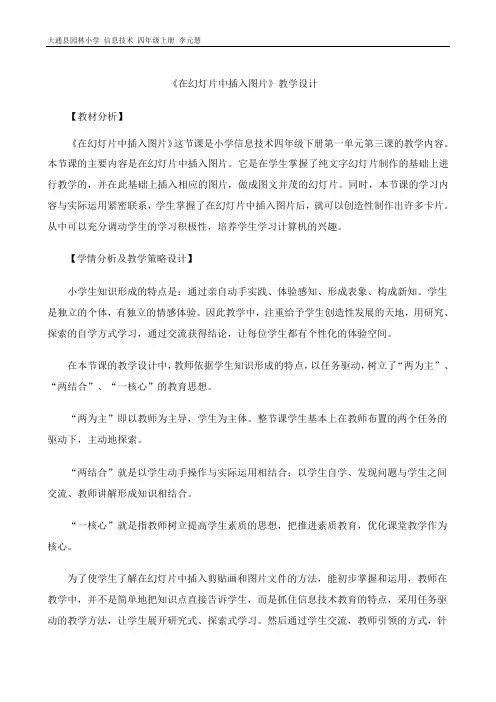
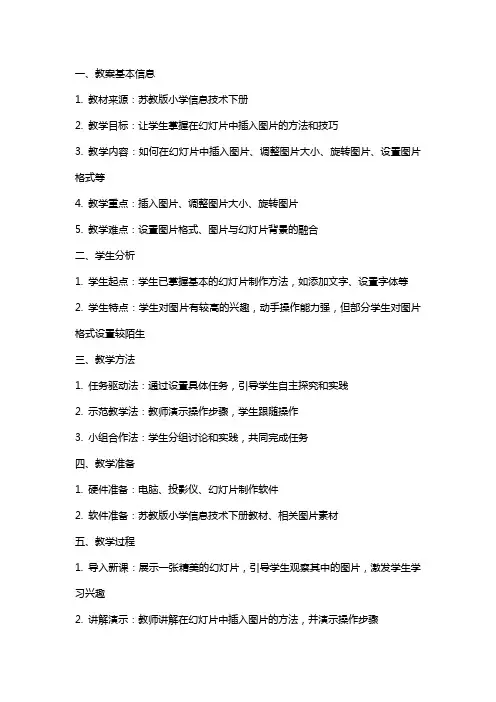
一、教案基本信息1. 教材来源:苏教版小学信息技术下册2. 教学目标:让学生掌握在幻灯片中插入图片的方法和技巧3. 教学内容:如何在幻灯片中插入图片、调整图片大小、旋转图片、设置图片格式等4. 教学重点:插入图片、调整图片大小、旋转图片5. 教学难点:设置图片格式、图片与幻灯片背景的融合二、学生分析1. 学生起点:学生已掌握基本的幻灯片制作方法,如添加文字、设置字体等2. 学生特点:学生对图片有较高的兴趣,动手操作能力强,但部分学生对图片格式设置较陌生三、教学方法1. 任务驱动法:通过设置具体任务,引导学生自主探究和实践2. 示范教学法:教师演示操作步骤,学生跟随操作3. 小组合作法:学生分组讨论和实践,共同完成任务四、教学准备1. 硬件准备:电脑、投影仪、幻灯片制作软件2. 软件准备:苏教版小学信息技术下册教材、相关图片素材五、教学过程1. 导入新课:展示一张精美的幻灯片,引导学生观察其中的图片,激发学生学习兴趣2. 讲解演示:教师讲解在幻灯片中插入图片的方法,并演示操作步骤3. 学生实践:学生跟随教师操作,尝试在幻灯片中插入图片4. 交流讨论:学生分组讨论实践中遇到的问题,共同解决问题5. 设置图片格式:教师讲解如何设置图片格式,学生动手实践6. 图片与背景融合:教师讲解如何使图片与幻灯片背景融合,学生实践操作7. 总结提升:教师总结本节课所学内容,强调重点和难点8. 课后作业:布置相关作业,巩固所学知识六、教学目标1. 能够熟练地在幻灯片中插入图片。
2. 能够调整图片的大小和位置。
3. 能够旋转图片和设置图片格式。
4. 能够使图片与幻灯片背景融合。
七、教学内容1. 插入图片:插入本地图片、插入网络图片。
2. 调整图片大小:放大、缩小、调整至适当大小。
3. 旋转图片:旋转角度、翻转。
4. 设置图片格式:更改图片颜色、亮度、对比度等。
5. 图片与背景融合:设置透明度、平铺、纹理等。
八、教学重点与难点1. 教学重点:插入图片、调整图片大小、旋转图片、设置图片格式。
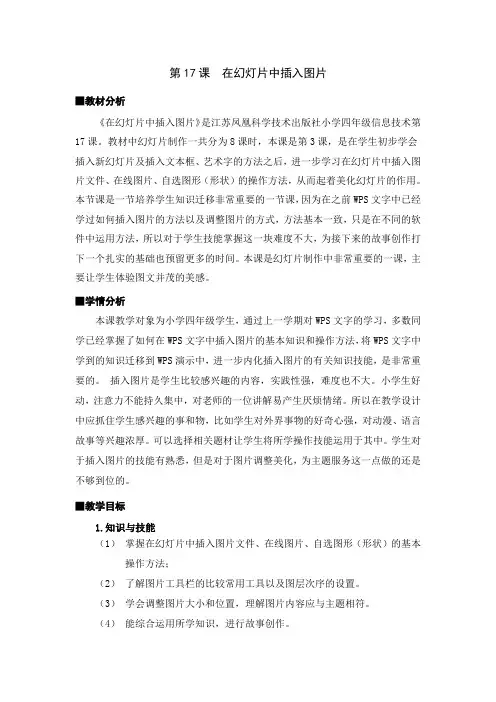
第17课在幻灯片中插入图片■教材分析《在幻灯片中插入图片》是江苏凤凰科学技术出版社小学四年级信息技术第17课。
教材中幻灯片制作一共分为8课时,本课是第3课,是在学生初步学会插入新幻灯片及插入文本框、艺术字的方法之后,进一步学习在幻灯片中插入图片文件、在线图片、自选图形(形状)的操作方法,从而起着美化幻灯片的作用。
本节课是一节培养学生知识迁移非常重要的一节课,因为在之前WPS文字中已经学过如何插入图片的方法以及调整图片的方式,方法基本一致,只是在不同的软件中运用方法,所以对于学生技能掌握这一块难度不大,为接下来的故事创作打下一个扎实的基础也预留更多的时间。
本课是幻灯片制作中非常重要的一课,主要让学生体验图文并茂的美感。
■学情分析本课教学对象为小学四年级学生,通过上一学期对WPS文字的学习,多数同学已经掌握了如何在WPS文字中插入图片的基本知识和操作方法,将WPS文字中学到的知识迁移到WPS演示中,进一步内化插入图片的有关知识技能,是非常重要的。
插入图片是学生比较感兴趣的内容,实践性强,难度也不大。
小学生好动,注意力不能持久集中,对老师的一位讲解易产生厌烦情绪。
所以在教学设计中应抓住学生感兴趣的事和物,比如学生对外界事物的好奇心强,对动漫、语言故事等兴趣浓厚。
可以选择相关题材让学生将所学操作技能运用于其中。
学生对于插入图片的技能有熟悉,但是对于图片调整美化,为主题服务这一点做的还是不够到位的。
■教学目标1.知识与技能(1)掌握在幻灯片中插入图片文件、在线图片、自选图形(形状)的基本操作方法;(2)了解图片工具栏的比较常用工具以及图层次序的设置。
(3)学会调整图片大小和位置,理解图片内容应与主题相符。
(4)能综合运用所学知识,进行故事创作。
2.过程与方法利用知识迁移法学习在幻灯片中插入图片,对之前学过的知识可以用任务驱动法进行学习,教学中运用多种教学方法结合进行故事创作,教师演示、学生自主探究和评价交流反馈法。

小学信息技术教案在幻灯片中插入图片在小学信息技术教学中,幻灯片是一个常用的工具,可以帮助教师将知识内容呈现得更加生动、直观。
在幻灯片中插入图片是一个常见的操作,可以用来突出重点、引起学生的兴趣,提高教学效果。
下面将介绍如何在幻灯片中插入图片。
第一步,打开幻灯片制作软件(如PowerPoint),创建一个新的幻灯片。
在新幻灯片上,选择要插入图片的位置。
第二步,点击“插入”选项卡,然后选择“图片”。
这将打开一个文件浏览器,你可以在其中找到你想要插入的图片文件。
第三步,选中你想要插入的图片文件,然后点击“插入”按钮。
图片将被插入到幻灯片中选择的位置上。
第四步,调整图片的大小和位置。
你可以通过拖动图片的边缘来改变其大小,也可以使用“格式”选项卡中的“大小”选项来进行精确调整。
此外,你还可以使用鼠标拖动图片到你想要的位置。
第五步,加入图片的标题或说明。
你可以在图片下方或旁边添加文本框,用于描述图片的内容或重点。
第六步,可以对插入的图片进行一些特效处理。
例如,你可以在“格式”选项卡中选择“图片样式”,然后选择适合的样式来增加图片的效果。
第七步,为了保证教学效果,你还可以在图片上添加动画效果。
在“动画”选项卡中,选择适合的动画效果,如淡入、滑入等,为幻灯片增加一些动态效果。
第八步,你还可以为幻灯片设置自动播放。
在“幻灯片放映”选项卡中,选择“设置幻灯片放映”按钮,然后根据需要设置播放方式和时间。
通过上述步骤,你已经成功地在幻灯片中插入了图片。
不仅可以用来呈现教学内容,还可以通过图片的多样性来激发学生的兴趣和注意力。
在插入图片时,需要注意以下几点:第一,选择适合的图片。
根据你要讲解的内容,选择与之相关的图片,以便更好地表达你的教学意图。
第二,图片的质量要清晰。
选择分辨率较高的图片,以确保在投影或显示器上能够清晰地显示图片内容。
第三,图片大小不宜过大。
过大的图片不仅会占用幻灯片的空间,还可能导致幻灯片加载速度变慢。
一、教学目标:1. 让学生了解如何在幻灯片中插入图片,以及插入图片的基本操作。
2. 培养学生运用信息技术进行创意表达的能力。
3. 提高学生对信息技术的学习兴趣,培养信息素养。
二、教学内容:1. 学习如何在幻灯片中插入图片。
2. 学习如何调整图片的大小、位置和旋转图片。
3. 学习如何设置图片的格式和效果。
三、教学重点与难点:1. 教学重点:如何在幻灯片中插入图片,以及调整图片的大小、位置和旋转图片。
2. 教学难点:设置图片的格式和效果。
四、教学方法:1. 任务驱动法:通过设置具体的任务,引导学生动手实践,掌握插入图片和调整图片的基本操作。
2. 小组合作法:让学生分组进行实践,培养团队协作能力。
3. 讲解法:教师讲解图片插入和调整的步骤和方法。
五、教学准备:1. 教学PPT。
2. 学生电脑,安装有苏教版小学信息技术下册软件。
3. 图片素材。
4. 练习文件。
教案的具体内容请参考下文:一、导入新课1. 教师通过向学生展示一个精美的幻灯片,引起学生的兴趣。
2. 引导学生观察幻灯片中的图片,提问:“你们知道这些图片是如何添加到幻灯片中的吗?”二、自主探究1. 学生根据教师提供的任务,自主尝试在幻灯片中插入图片。
2. 学生互相交流插入图片的方法和步骤。
三、教师讲解1. 教师根据学生的自主探究情况,讲解如何在幻灯片中插入图片。
2. 教师演示如何调整图片的大小、位置和旋转图片。
四、实践操作1. 学生根据教师讲解的方法,自己动手实践,插入图片并调整图片的大小、位置和旋转。
2. 教师巡回指导,解答学生的疑问。
五、课堂小结1. 教师引导学生总结本节课所学内容,巩固知识点。
2. 学生分享自己在实践过程中的心得体会。
六、课后作业1. 学生根据本节课所学内容,完成课后练习。
2. 学生收集一些精美的图片,为下一节课的制作幻灯片做好准备。
七、教学反思教师对本节课的教学效果进行反思,总结优点和不足,为下一节课的教学做好准备。
八、课后评价1. 学生对课堂学习进行自我评价,总结自己的收获。
《在幻灯片中插入图片》教学设计《在幻灯片中插入图片》教学设计一、教材内容与教学对象分析《在幻灯片中插入图片》这部分教学内容是在学生初步认识幻灯片的基础上进行学习的。
主要涉及“插入—图片”、片的基础上进行学习的。
主要涉及“插入—图片”、“尺寸控制点—“尺寸控制点—缩放”、“格式”设置的知识应用,目的是让学生通过在幻灯片中插入图片来提高自己的应用能力,为学生最终设计出精美的幻灯片作品奠定基础。
教学对象为小学四年级学生,教学对象为小学四年级学生,他们已经接触计算机有他们已经接触计算机有一年的时间,能够对计算机进行简单的应用。
他们思维活跃、兴趣浓厚,在教师的引导下,通过自主探究、互学互助获取新知识。
二、教学目标1、学会在幻灯片中插入图片的方法。
2、学生尝试在教师引导下完成“调整图片的大小和位置”的操作。
3、学生能够初步选定图片,进行“格式”设置,美化幻灯片中的图片。
三、教学重点及难点教学重点:学会在幻灯片中插入图片的方法。
教学难点:在幻灯片中调整图片的大小和位置。
四、教学准备多媒体机房、教学课件、素材。
五、教学方法主要教学方法有“情境创设法”、“任务驱动法”、“作品展示法”等。
通过设置一个个任务,让学生在情境中探索方法,将“插入图片”、“图片的大小和位置设置”图片的格式设置等知识点连贯综合应用,提高学生设计幻灯片的能力。
使教学目标得以实现,课堂有成效。
六、教学环节及设计意图:(一)导入同学们,上节课我们学习了什么?创建演示文稿,输入文字。
对比发现老师制作的幻灯片1和幻灯片2有什么区别?(展示课件)生,幻灯片2中添加了漂亮的背景颜色。
下面请大家欣赏幻灯片“厉害了!我的国!”,思考和你之前做的幻灯片有什么区别?添加了很多图片,你们想还有音乐,自动播放效果……幻灯片中藏着很多的操作技巧,自动播放效果……幻灯片中藏着很多的操作技巧,你们想学吗?本课,就从学习在幻灯片中插入图片开始,制作演示文稿“厉害了!我的国”。
今年的苏教版的小学信息教材做了改版,在一些内容上多了些图片,少了些文字,通俗易懂,增加了学生的探究和自主学习的内容,让学生在课堂教学中能够充分发挥自己自主学习的水平。
在教学《在幻灯片中插入图片》时,这课对于这个Powerpiont 这局部教学内容来说,相对来说比较简单,但也是很重要的。
刚开始我的教学设计仅仅让学生跟着课本上的例题做,一是插入剪贴画、二是插入来自文件的图片、三是插入自选图形,例题完成后再做课本后的习题。
一节课下来,觉得绝绝大局部学生会做了,但是感觉并没有吃透这局部内容,虽然学生一直在动手实践,虽然发挥了学生自主学习的水平,但是他们仅仅照着课本上的操作步骤一步步完成练习,并没有学习插入图片时的一些小技巧,例如:“图片工具栏”的使用。
其实“图片工具栏”能对图片做一些简单修饰。
课后我对教学实行了反思,我们在让学生掌握新授内容的同时,如何引导学生在操作过程中发现一些细节,掌握一些操作小技巧,更能激起学生学习的兴趣和主动性。
于是我又重新充实了本课的教学内容,增加了一些“在插入图片时如何对图片实行简单修饰”的内容,在教法设计上不再是“教师带着知识走向学生”,而是“教师带着学生走向知识”。
通过这节课的教学我感觉到为学生创设了一个主动探究、积极进取、自主学习的良好气氛固然重要。
更重要的是设计的任务具有更大的实践空间和思考空间,只有学生们敢于独立思考,敢于大胆想象,并通过实践探索实现了自己的想法,就为学生的创造性提供了展示的舞台。
《在幻灯片中插入图片》信息技术教案设计第一章:教学目标1.1 知识与技能让学生掌握在幻灯片中插入图片的基本操作方法。
培养学生运用信息技术进行创意设计和表达的能力。
1.2 过程与方法引导学生通过实践操作,学会在幻灯片中插入图片,并调整图片的大小、位置和格式。
培养学生利用信息技术进行合作学习和问题解决的能力。
1.3 情感态度与价值观培养学生对信息技术的兴趣和自信心,体验创作成功的喜悦。
培养学生尊重知识产权,遵守道德规范的意识。
第二章:教学内容2.1 教学资源PowerPoint软件图片素材库或网络图片资源2.2 教学过程导入:通过展示精美的幻灯片,引发学生对插入图片的兴趣。
讲解:介绍在幻灯片中插入图片的基本步骤和技巧。
实践:学生分组进行实践,尝试在幻灯片中插入图片,并调整大小、位置和格式。
第三章:教学重点与难点3.1 教学重点在幻灯片中插入图片的基本操作方法。
调整图片的大小、位置和格式。
3.2 教学难点图片格式的设置和调整。
插入图片与幻灯片布局的协调。
第四章:教学评价4.1 评价方式学生互评:学生之间相互评价对方的作品,给予意见和建议。
教师评价:教师对学生的作品进行评价,关注学生的操作技能和创新能力。
4.2 评价指标图片的选择和插入是否恰当,是否符合幻灯片主题。
图片的大小、位置和格式是否合适,是否美观。
学生在实践过程中的操作是否熟练,是否能够灵活运用相关技巧。
第五章:教学建议5.1 教学方法采用任务驱动法,让学生在实际操作中学习插入图片的方法。
运用合作学习法,鼓励学生相互帮助,共同完成任务。
5.2 教学策略针对不同学生的学习水平,提供不同难度的图片素材,使所有学生都能参与到活动中来。
在实践过程中,教师应给予学生充分的指导和支持,帮助他们克服困难,提高操作技能。
第六章:教学准备6.1 硬件环境计算机教室,每台计算机都安装有PowerPoint软件。
投影仪或白板,用于展示学生的作品和讲解。
6.2 软件环境PowerPoint软件。
《在幻灯片中插入图片》教学设计
一、教材分析
本教学内容PowerPoint在学生的知识结构中,占有非常重要的地位,它是信息技术与其他学科整合中最有力的工具软件,要求每位学生都要掌握简单的幻灯片制作技术。
二、学生分析
本课面对的是小学五年级的小学生,小学生的知识形成特点是:通过亲自动手实践、体验感知、形成表象、构建新知。
因此,教学中注重给学生创造的发展天地,用研究、探索的自学方式学习,通过交流获得结论,让每位学生有个性化的体验空间。
三、教学目标分析
知识目标:
1.掌握在PowerPoint中插入剪贴画的方法。
2.能将图片文件插入幻灯片中。
3.学会设置图片的格式,实现图文混排。
能力目标:
1.通过探索在演示文稿中插入图片,培养学生的观察能力和实践能力,加强学生信息素养的培养。
2.通过参与演示文稿的设计与制作,引导学生应用现代信息技术进行学习,同时培养学生的想像能力和动手能力,并进一步提高他们的审美能力以及创新能力。
情感目标:
通过教学探索,激发学生探求未知、认识新知的愿望,提高学习的积极性和主动性。
四、教学重、难点分析及处理思路
插入图片的方法是本课的重点,也是难点。
遵循新课标理念,我采用了“任务驱动”式教学。
用任务去驱动学生主动地探索、发现、学习新知;用任务帮助学生运用所学的知识去解决实际问题;用任务来体现学生的创意,展示他们的个性。
采用分小组的合作学习形式,让学生讨论、探索,有利于充分发挥学生的个人特长并培养合作精神。
本课的教学内容与已学过的在word文档中插入图片的内容基本相同,在教学中采用“知识迁移”的方法。
在本课的教学设计中,教师依据学生知识形成的特点,体现了“两为主”“两结合”“一核心”的教学思想。
“两为主”即以教师为主导,以学生为主体。
整节课学生基本上在教师布置的三个任务的驱动下,主动探索。
“两结合”就是以学生动手操作与实际运用相结合;以学生自学、发现问题与学生之间交流、教师讲解形成知识相结合。
“一核心”就是指教师树立提高学生素养的思想,把推进素质教育,优化课堂教学作为教学的核心。
五、教学过程设计
(一)情景导入,揭示课题
[教师操作]五一班方芳同学参加五年级少先大队大队长的竞选,她做了竞选演讲稿幻灯片,为了让更多的同学了解和支持她,她想在幻灯片中插入一些图片,可是她不会做,想请我们同学帮忙,我们愿不愿意帮助方芳呢?这节课我们就一起来帮帮她。
出示课题:在幻灯片中插入图片。
(二)任务驱动,新课教学
1.教师引导,任务驱动
[教师操作]出示范例(课件):“自我介绍”演示文稿中插有图片文件。
让学生观察欣赏,作简单评价。
提出任务:你能不能制作一张和老师同样效果的作品。
提示:本作品中插入剪贴画和图片文件使用了你以前在word里学过的方法,请你用探索和研究的学习方法来自学完成任务。
2.学生自学,探索发现
[学生操作]学生自由选择多种方法自学,边学边做。
提示:①看书;
②请教老师;
③与同学交流、探讨;
3.交流整理,构建新知
教师选择两三例典型的学生作品,通过网络演示学生作品或学生制作以及修改过程,交流学习体会。
师:你觉得这件作品完成得怎样?哪些地方设计得还不够好?你能帮助修改吗?
学生提出意见,修改作品。
4.反馈小结,形成知识
师:你们的任务完成得真好,下面请你当老师,围绕这几个问题展开讨论,你可以边演示边回答。
(1)你怎样在幻灯片中插入剪贴画和图片文件?能演示吗?
学生操作:分别使用剪贴画、来自文件命令插入图片。
操作步骤:
①单击“插入”──“图片”──“剪贴画”菜单命令;
②在打开的“插入剪贴画”窗口中,选择剪贴画的类别;
③单击所选剪贴画的“插入”按钮,即可插入所需要的图片;
④关闭“插入剪贴画”窗口。
师:还有其他方法吗?
生:……
(2)图片的格式是怎样设置的?
操作步骤是:
①单击“格式”菜单中的“图片”命令,出现“图片设置”对话框;
②在“设置图片格式”对话框中根据需要选择。
在学生讲解的基础上,再次插入和设置图片的过程,突出本课的重点。
(三)操作实践,个性创造
师:你认为怎样的幻灯片是有个性的?
生:……
教师小结:有个性的幻灯片就是要插入你喜欢的幻灯片。
下面就让我们在“陈述优势”“当选承诺”演示文稿中插入你喜欢的图片,把它们制成有个性的作品。
[学生操作]上机修改完成“当选承诺”演示文稿的制作。
综合评价。
提示:可以独立完成,也可以自由组合,合作完成。
综合评价:学生作品展示交流,学生边演示边讲解自己的作品。
提示:说说为什么要设计这样一个画面?
通过实践,反复领会,突破重难点。
(四)小结,结束
[教师小结]这节课,我们学会了怎样在幻灯片中插入剪贴画和图片,大家掌握得较好,能设计出图文并茂的幻灯片作品。
我们不但可以利用在幻灯片中插入剪贴画和图片来美化幻灯片,而且还可以让图片和文字动起来,那么,怎样让图片文字动起来呢?我们下节课再接着学习。
反思:
课后我对教学进行了反思。
为什么不把主动权交给学生,让学生自己去发现、探索呢?这样不是更能激起学生学习的兴趣和主动性了吗?于是我重新规划了此节课,设计了“新龟兔赛跑”这一主题。
把这节课教学目标由一维(知识)转变成立体三维:知识、能力、情感。
具体如下:
(一)知识目标:掌握在Powerpoint中插入剪贴画的基础上学会插入外部图片文件;
(二)能力目标:逐步提高审美能力;逐步提高学生的分析能力和语言表达能力;
(三)情感目标:培养学生与人合作、互相学习、互相启发的合作精神;培养学生不怕困难,勇于探索的精神;鼓励学生的创新意识,激发学生进行创造。
在教法设计上不再是“教师带着知识走向学生”,而是“教师带着学生走向知识”。
首先,我为学生创设了一个主动探究、积极进取、自主学习的良好氛围,这是发挥学生的主体性的基础。
有了良好的氛围,原本单调的学习过程变成了一个充满乐趣、充满想象、不断创新的过程,
一个科学的、有计划的动手实践过程;其次,设计的任务具有很大的想象空间,学生们敢于独立思考,敢于大胆想象,并通过实践探索实现了自己的想法,这为学生的创造性提供了展示的舞台。
在教学实践中发现,原本拘谨的学习环境变得宽松了,民主了,师生间有着融洽的沟通、启发、交流、互动,整个教学过程成为师生交往、积极互动、共同发展的过程。
以上教学策略我运用的是“学生主体性教学”。
其指导思想是:一切从学生主体出发,让学生成为知识技能的“探究者”、难点问题的“突破者”,使学生真正的成为学习的主人。
实践证明,以此做为原则的课堂是生动的,学生所乐于接受的。
在以后的教学实践中,我会把它做为永远不变的中心法则,使课堂真正成为学生的舞台。